Как записывать ТВ программы на телевизоре Samsung
Какие программы можно записывать
Записывать можно только программы (эфирные, кабельные или спутниковые), транслируемые через антенный кабель. Программы с приставок, DVD и других подобных источников записывать нельзя.
Возможность записи той или иной передачи зависит от ее правообладателя. При трансляции, правообладатель мог зашифровать сигнал так, чтобы программу можно было посмотреть в прямом эфире, но нельзя было записывать. К сожалению, проверить возможность записи (или просмотра записанной программы) можно только опытным путем. записать и попробовать просмотреть эту передачу.
Какие телевизоры могут записывать программы
- Программы с цифровых каналов (DTV) могут записывать Smart-телевизоры с поддержкой расширенной функции PVR. Уточнить наличие данной функции на вашем устройстве можно обратившись в чат
- Программы с аналоговых каналов (ATV) могут записывать Smart-телевизоры на ОС Tizen, производимые с 2015 года.
Какие есть варианты записи
- Моментальная запись — запись начинается сразу после нажатия кнопки.
- Запись по расписанию — запись начнется в запланированное время.
Какой USB-накопитель можно использовать для записи
Для записи передач вы можете использовать флешку или внешний жесткий диск.
Устройство должно поддерживать скорость записи от 4,3 Мбит/с и скорость чтения от 2,6 Мбит/с;
Перед записью телевизор сам отформатирует флешку или жесткий диск. Если на них есть важные данные — сохраните их в другом месте.
Как записывать программы
Подключите к телевизору USB флешку или жесткий диск. Затем откройте инструкцию для вашей серии телевизора и выполните описанные в ней шаги.
Нажмите здесь, чтобы узнать как записывать программы на телевизоре C, B, A, T, R-серии
• Моментальная запись
Если у вас кнопочный пульт, используйте запись по расписанию.

Если такой панели не появилось — перейдите к следующему шагу.



• Запись по расписанию
- Пульт Smart Control:
Нажмите кнопку Home для вызова меню, выберите Прямой эфир (Живое ТВ), затем Телегид на экране телевизора.
для вызова меню, выберите Прямой эфир (Живое ТВ), затем Телегид на экране телевизора.
Либо нажмите на кнопку переключения каналов ⏶/ ⏷ — у вас сразу откроется Телегид.
- Кнопочный пульт:
Нажмите кнопку Menu или Home
или Home  (в зависимости от модели пульта) для вызова меню выберите Прямой эфир (Живое ТВ), затем Телегид на экране телевизора.
(в зависимости от модели пульта) для вызова меню выберите Прямой эфир (Живое ТВ), затем Телегид на экране телевизора.

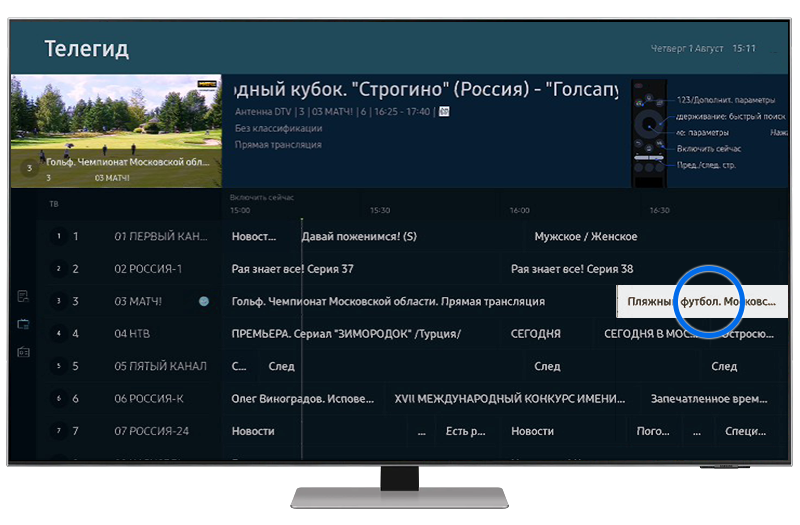
Примечание:
- Начинайте запись программы по расписанию как минимум за несколько минут до ее начала.
- Если программа уже началась, вместо записи по расписанию можно сделать обычную запись.

Нажмите здесь, чтобы узнать как записывать программы на телевизоре N, M-серии
• Моментальная запись
Если у вас кнопочный пульт, используйте запись по расписанию.



• Запись по расписанию
- Пульт Smart Control:
Нажмите кнопку Home для вызова меню, выберите Прямой эфир (Живое ТВ), затем Телегид на экране телевизора.
для вызова меню, выберите Прямой эфир (Живое ТВ), затем Телегид на экране телевизора.
Либо нажмите на кнопку переключения каналов ⏶/ ⏷ — у вас сразу откроется Телегид.
- Кнопочный пульт:
Нажмите кнопку Menu или Home
или Home  (в зависимости от модели пульта) для вызова меню выберите Прямой эфир (Живое ТВ), затем Телегид на экране телевизора.
(в зависимости от модели пульта) для вызова меню выберите Прямой эфир (Живое ТВ), затем Телегид на экране телевизора.


Примечание:
- Начинайте запись программы по расписанию как минимум за несколько минут до ее начала.
- Если программа уже началась, вместо записи по расписанию можно сделать обычную запись.

Нажмите здесь, чтобы узнать как записывать программы на телевизоре K-серии
• Моментальная запись
Если у вас кнопочный пульт, используйте запись по расписанию.


• Запись по расписанию
- Пульт Smart Control:
Нажмите кнопку Home для вызова меню, выберите Живое ТВ (Прямой эфир), затем Телегид на экране телевизора.
для вызова меню, выберите Живое ТВ (Прямой эфир), затем Телегид на экране телевизора.
Либо нажмите на кнопку переключения каналов ⏶/ ⏷ — у вас сразу откроется Телегид.
- Кнопочный пульт:
Нажмите кнопку Menu или Home
или Home  (в зависимости от модели пульта) для вызова меню выберите Прямой эфир (Живое ТВ), затем Телегид на экране телевизора.
(в зависимости от модели пульта) для вызова меню выберите Прямой эфир (Живое ТВ), затем Телегид на экране телевизора.


Примечание:
- Начинайте запись программы по расписанию как минимум за несколько минут до ее начала.
- Если программа уже началась, вместо записи по расписанию можно сделать обычную запись.

Нажмите здесь, чтобы узнать как записывать программы на телевизоре J-серии
• Моментальная запись
- Пульт Smart Touch Control:
Нажмите кнопку Menu/123 для вызова экранного пульта и выберите Запись .
.

- Кнопочный пульт:
Нажмите кнопку Запись .
.

• Запись по расписанию
- Пульт Smart Touch Control:
Нажмите кнопку Menu/123 и выберите Меню, на экране телевизора.
- Кнопочный пульт:
Нажмите кнопку Menu и выберите Меню, на экране телевизора.
и выберите Меню, на экране телевизора.





Нажмите здесь, чтобы узнать как записывать программы на телевизоре H-серии
• Моментальная запись

• Запись по расписанию
- Пульт Smart Touch Control:
Нажмите кнопку Keypad и выберите Меню, на экране телевизора.
и выберите Меню, на экране телевизора.
- Кнопочный пульт:
Нажмите кнопку Menu и выберите Меню, на экране телевизора.
и выберите Меню, на экране телевизора.





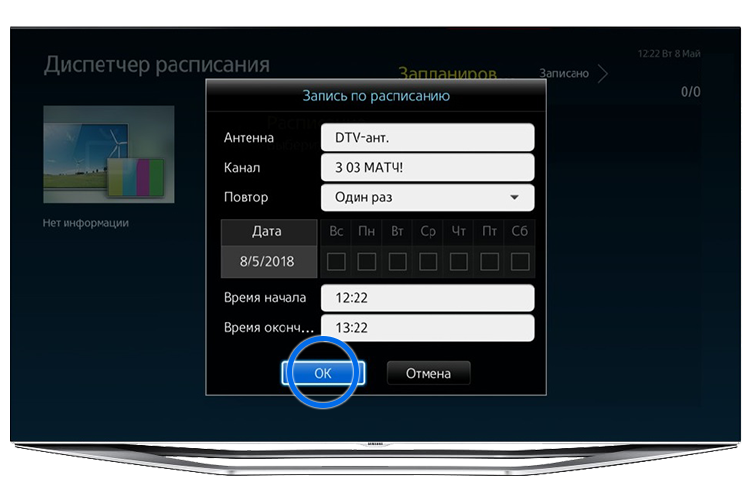
Как просмотреть записанные передачи
Запись программы можно посмотреть только на том телевизоре, на котором она была сделана. Если вы подключите USB-накопитель с файлом записи к другому телевизору (даже той же модели) или компьютеру, файл с записью не будет воспроизводиться.
Чтобы открыть USB-накопитель:
- нажмите на пульте кнопку Home
 , в меню откройте раздел Подключенные устройства (Источники) и выберите нужное вам устройство.
, в меню откройте раздел Подключенные устройства (Источники) и выберите нужное вам устройство. - нажмите на пульте кнопку Source
 — у вас откроется раздел Подключенные устройства (Источники). Выберите нужное устройство из списка.
— у вас откроется раздел Подключенные устройства (Источники). Выберите нужное устройство из списка.
Затем выберите видео и нажмите на него для начала воспроизведения.
Если не удается воспроизвести программу после записи
Программу нельзя будет воспроизвести если:
- правообладатель запретил ее просмотр в записи;
- правообладатель установил время, через которое запись нельзя будет просмотреть: от нескольких часов до нескольких дней.
Благодарим за отзыв!
Ответьте на все вопросы.
RC01_Static Content : This text is only displayed on the editor page